Clipchamp занимает много места на компьютере
Многие приложения предлагаются Microsoft бесплатно и по умолчанию доступны как часть пакета Windows 11. Одним из таких приложений является Clipchamp. Однако в последнее время многие пользователи сообщают, что приложение Clipchamp использует много дискового пространства на их компьютерах.
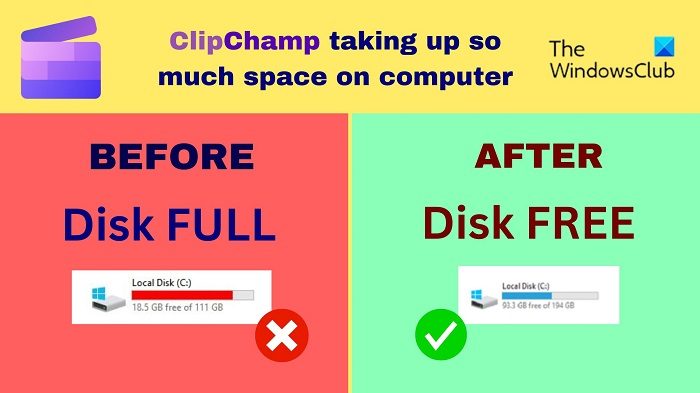
Microsoft Clipchamp — это видеоредактор, предоставляемый Microsoft пользователям Windows 11. У него есть бесплатная и платная версии, но бесплатной версии более чем достаточно для большинства пользователей. Этот редактор очень прост в использовании. Он также имеет достаточную базу данных стоковых фотографий и видео.
Программы для Windows, мобильные приложения, игры - ВСЁ БЕСПЛАТНО, в нашем закрытом телеграмм канале - Подписывайтесь:)
Clipchamp занимает много места на компьютере
Причина, по которой Microsoft Clipchamp занимает много места на вашем компьютере, проста: это видеоредактор. Файлы кеша, которые он хранит, огромны. Кроме того, при создании больших видео сохраняется много временных файлов и мусора. Некоторые пользователи сообщают, что размер данных на их компьютерах увеличился до 200 ГБ!
Если вы хотите уменьшить дисковое пространство, используемое Clipchamp, последовательно попробуйте следующие решения:
- Очистить кэш ClipChamp
- Завершить и перезагрузить приложение
- Запустить очистку диска
- Удалите Microsoft ClipChamp и используйте другой видеоредактор.
1) Очистить кэш ClipChamp
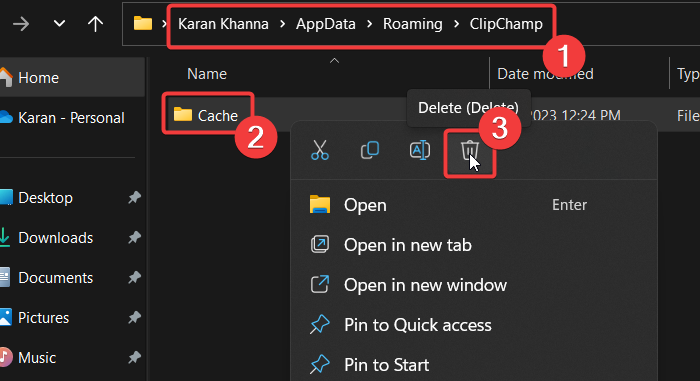
Поскольку файлы, которые занимают место с помощью программного обеспечения ClipChamp, в основном представляют собой кеш и временные файлы, их удаление может помочь решить проблему. Процедура очистки файлов кеша ClipChamp следующая:
- Нажмите Win+R, чтобы открыть окно «Выполнить».
- В окне «Выполнить» введите команду %appdata% и нажмите Enter.
- Откроется папка AppData.
- Откройте папку ClipChamp.
- Щелкните правой кнопкой мыши папку «Кэш» и выберите «Удалить».
2) Завершить и перезагрузить приложение
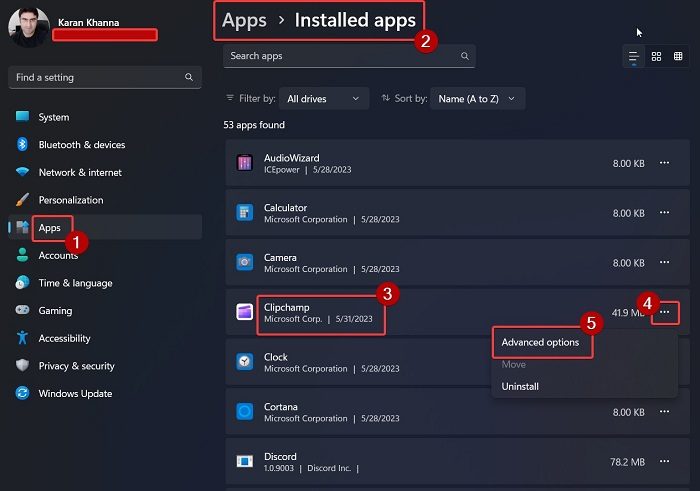
Многие пользователи подтвердили, что завершение работы приложения и его сброс решили проблему того, что Clipchamp занимает слишком много места. Вы можете сделать то же самое следующим образом:
Щелкните правой кнопкой мыши кнопку «Пуск» и выберите «Настройки» в меню.
В меню «Настройки» перейдите на вкладку «Приложения» на левой панели.
На правой панели выберите Установленные приложения.
Прокрутите вниз до Clipchamp и нажмите на три точки, связанные с ним.
Выберите Дополнительные параметры.
Прокрутите вниз до раздела «Завершить» и нажмите кнопку «Завершить», чтобы завершить приложение и все связанные с ним процессы.
Теперь прокрутите немного вниз до раздела «Сброс».
Нажмите «Сброс», а затем еще раз «Сброс» в приглашении, чтобы восстановить настройки приложения Microsoft Clipchamp по умолчанию.
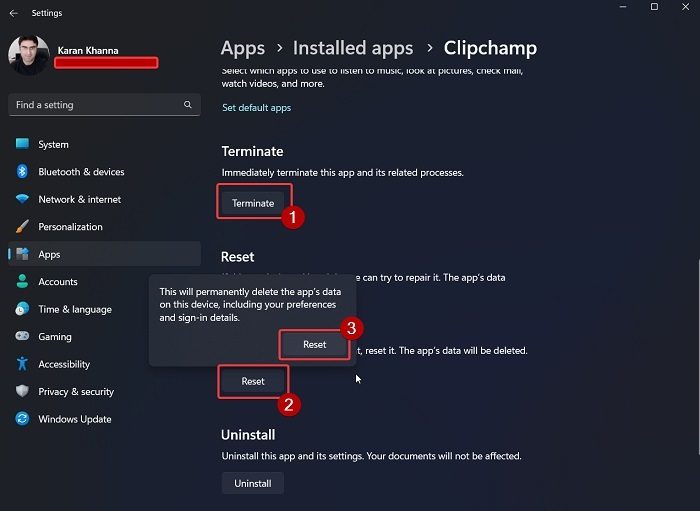
Читайте: Как нарезать и переставлять клипы в Clipchamp?
3) Запустите очистку диска
Если метод AppData кажется вам слишком громоздким, чтобы следовать ему каждый раз, вы можете попробовать запустить инструмент очистки диска в своей системе.
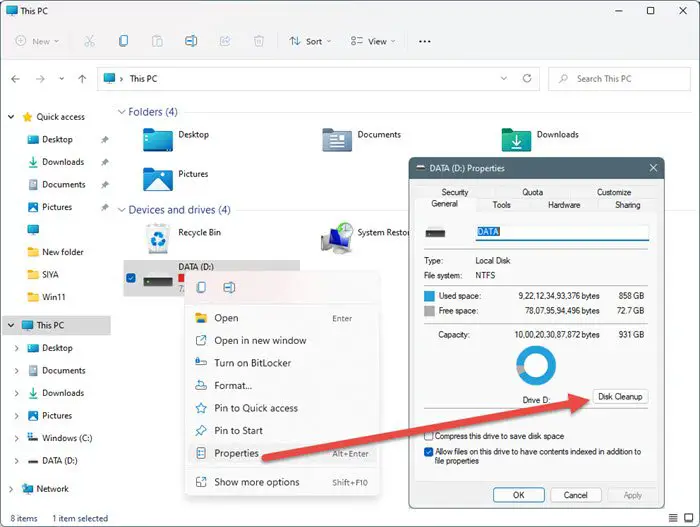
Инструмент очистки диска удаляет все временные файлы и другие ненужные данные на вашем компьютере. Сюда входят файлы кеша для ClipChamp.
4) Удалите Microsoft ClipChamp и используйте другой видеоредактор.
Если вы испробовали все решения, но проблема не устранена, вы можете попробовать другой бесплатный видеоредактор, например VSDC. Видеоредакторы, которые не включают стоковые изображения и видео, не сохраняют много кеша и временных файлов. Таким образом, пространство, которое они используют, будет занимать только выходные (экспортированные) видео.
Идите сюда, если вы ищете портативные видеоредакторы.
Где хранятся данные Clipchamp?
Clipchamp хранит данные своих временных файлов в папке %appdata%. Видео, экспортированные через видеоредактор Clipchamp, хранятся в папке «Видео» в Проводнике. Это место является стандартным местом хранения видео для всех основных видеоредакторов. Если вы хотите сохранить экспортированные видео в другое место, это можно изменить в настройках редактора ClipChamp.
Имеются ли видео ClipChamp с водяными знаками?
Самое приятное в редактировании видео с помощью ClipChamp заключается в том, что эти видео не содержат водяных знаков, даже если вы используете бесплатную версию. Многие другие бесплатные видеоредакторы добавят водяной знак к экспортируемому видео, чтобы вы могли получить представление о выходе, но вернитесь, чтобы купить их подписку.
При экспорте файлы ClipChamp сохраняются в папке «Загрузки». Интересно, что это ожидаемо, поскольку большинство других инструментов для редактирования видео помещают файлы в папку «Видео». Однако вы можете изменить путь к любому другому подходящему месту по вашему выбору.
Было ли это полезно? Пожалуйста, дайте нам знать в разделе комментариев ниже.
Программы для Windows, мобильные приложения, игры - ВСЁ БЕСПЛАТНО, в нашем закрытом телеграмм канале - Подписывайтесь:)